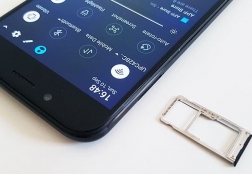Как вставить флешку от телефона в ноутбук: советы и рекомендации
Статьи и Лайфхаки
Данная статья поможет разобраться в том, как это сделать, а также расскажет о подключении обычного флеш-накопителя в ноутбук.
Инструкция для карт памяти
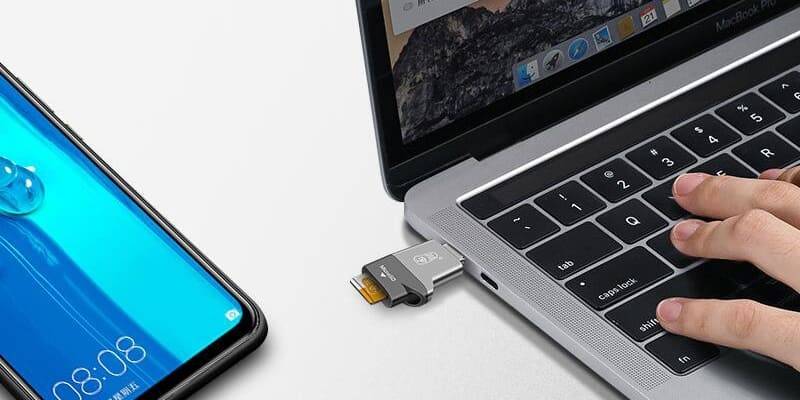
Ежегодно объём карт памяти увеличивается, что позволяет нам хранить ещё больше важной информации на мобильном устройстве. Несмотря на это, многие пользователи до сих пор не знают, что делать с таким флеш-накопителем и куда его подключать.
Попробуем это выяснить.
- Фактически телефонная флешка является именно картой памяти. Чтобы подключить её к ноутбуку, нам потребуется карт-ридер с подходящим разъёмом (например, с разъёмом micro-SD).
- Купить такое устройство можно в любом компьютерном магазине.
- Карта памяти до упора устанавливается в разъём карт-ридера так, чтобы одна её часть оставалась снаружи. Другой конец карт-ридера подключается в USB-порт ноутбука.
- Кроме того, в отличие от персональных компьютеров, многие ноутбуки изначально оснащены встроенным входом под карту памяти.
- Если таковой отсутствует, нам всё же придётся приобрести карт-ридер или специальный переходник.
- Он считывается ноутбуком как съёмный диск. Найти его можно через «Мой компьютер».
Подключение обычной флешки

- На многих ноутбуках предусмотрен встроенный разъём под карты памяти (например, под micro-SD). Если такого разъёма нет, нам потребуется специальный адаптер-переходник, то есть карт-ридер.
Один его конец подключается в стандартный USB-порт. С другой стороны в соответствующий слот вставляется карта памяти.
- Если речь идёт об обычном флеш-накопителе, установить его можно в USB-порт стандартных размеров. Такой порт нужно искать на боковых частях ноутбука.
При этом он может быть установлен единственной стороной (ищем опознавательные знаки на поверхности). - После подключения флешки или карты памяти следует дождаться, пока операционная система распознает новое устройство. В некоторых случаях она также уведомляет нас о том, что оно установлено и готово к работе (на панели справа внизу).
Зачастую нам предлагается просто открыть папку для работы. - Если подобных сообщений мы не видим, рекомендуется зайти в «Мой компьютер» и поискать флешку (она распознаётся как съёмный диск).
- Если мы используем чужой накопитель, лучше всего просканировать его антивирусным программным обеспечением перед использованием.
- Кликаем по съёмному диску правой клавишей мыши и выбираем из контекстного меню пункт «Сканировать на вирусы».
Благодаря тому, что существуют устройства с поддержкой различных флеш-накопителей, нам не придётся менять свой основной гаджет только из-за того, что на нём нет соответствующего разъёма или слота.
Подписывайтесь на нас в Telegram и ВКонтакте.

Сергей Семенов, 31 год
Аналитик, журналист, редактор
Настоящий мобильный эксперт! Пишет простым и понятным языком полезные статьи и инструкции мобильной тематики, раздает направо и налево наиполезнейшие советы. Следит за разделом «Статьи и Лайфхаки».
Информация полезна? Расскажите друзьям
Похожие материалы
Анекдот дня
Если я долго не беру трубку, то, скорее всего, я жду припева.
Загрузить ещеПоделиться анекдотом:
Факт дня
Максимальная скорость работы в сетях LTE зависит не только от качества работы сети провайдера, но и от категории LTE модуля самого смартфона.
Больше подробностейПоделиться фактом:
Совет дня
Если вы любите делать селфи, незаменимым помощником для вас окажется селфистик, или, говоря по-русски, селфи-палка – специальный штатив для смартфона.
А почему?Поделиться советом:
Цитата дня
Поделиться цитатой:
Угадаешь? Тогда ЖМИ!
Советуем глянуть эти материалы
Какое слово закрашено?

мда уж, не угадал!
ого, а ведь верно!
- Женой
- Умнее
- Интереснее
- Красивее